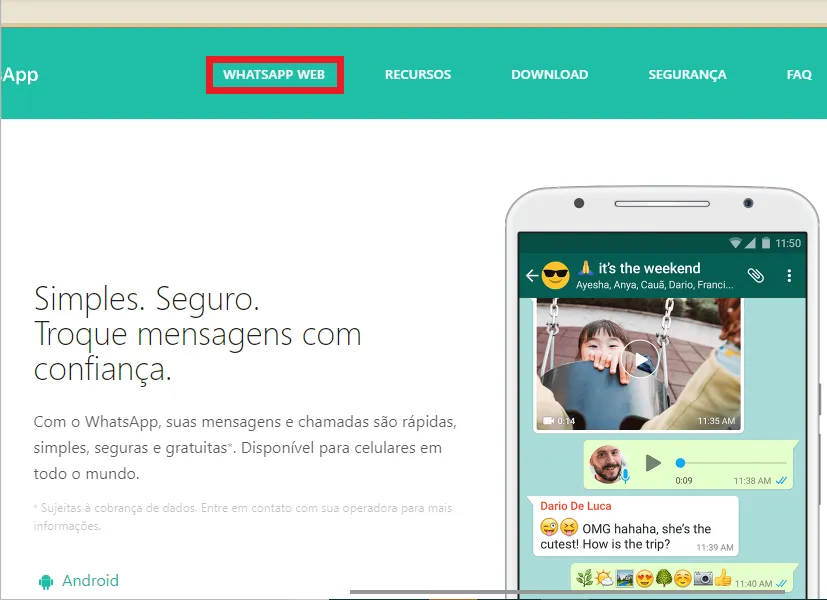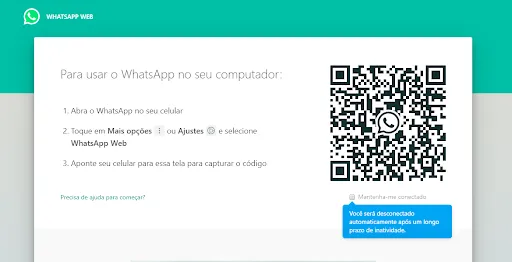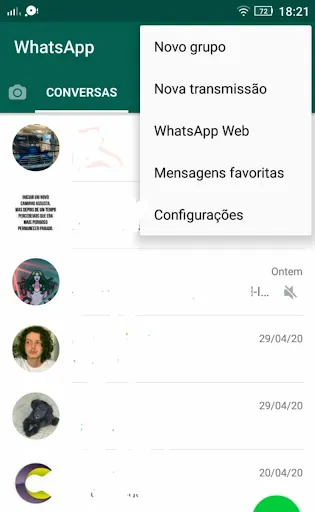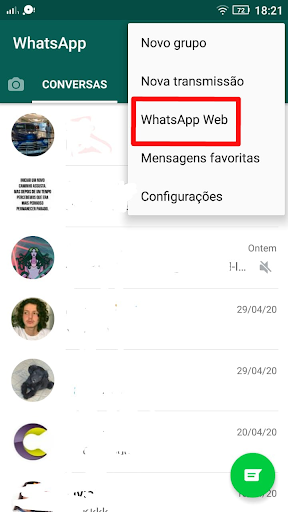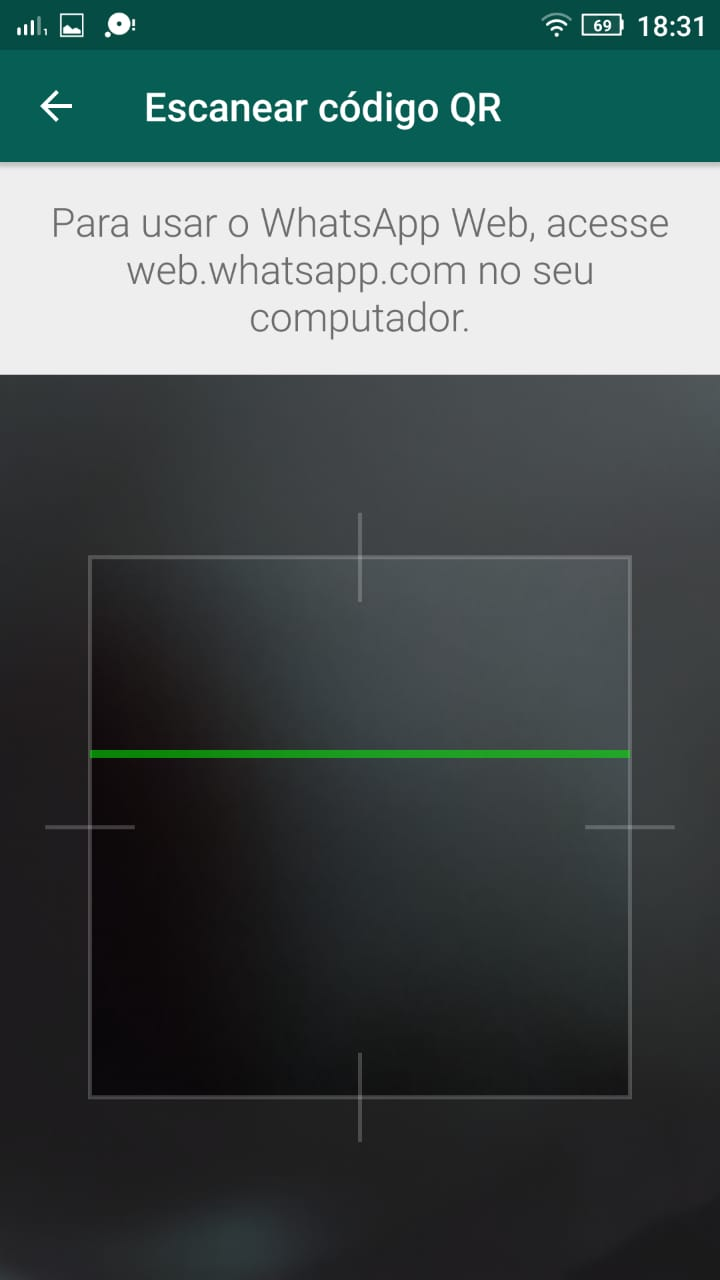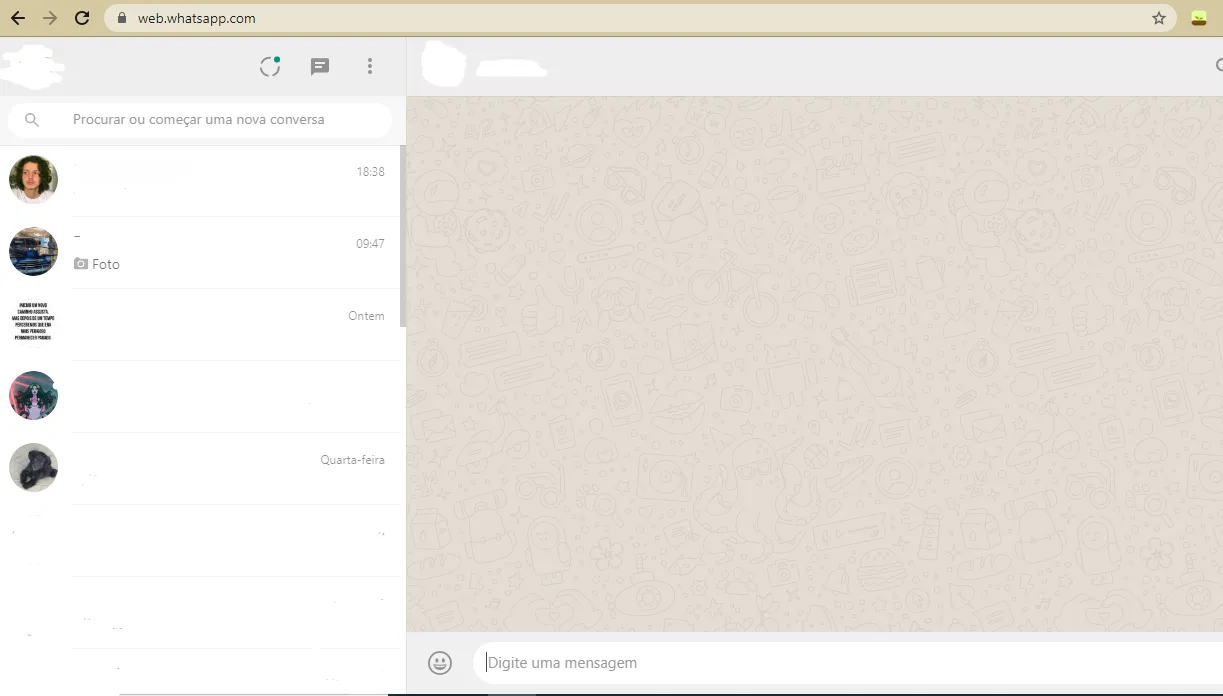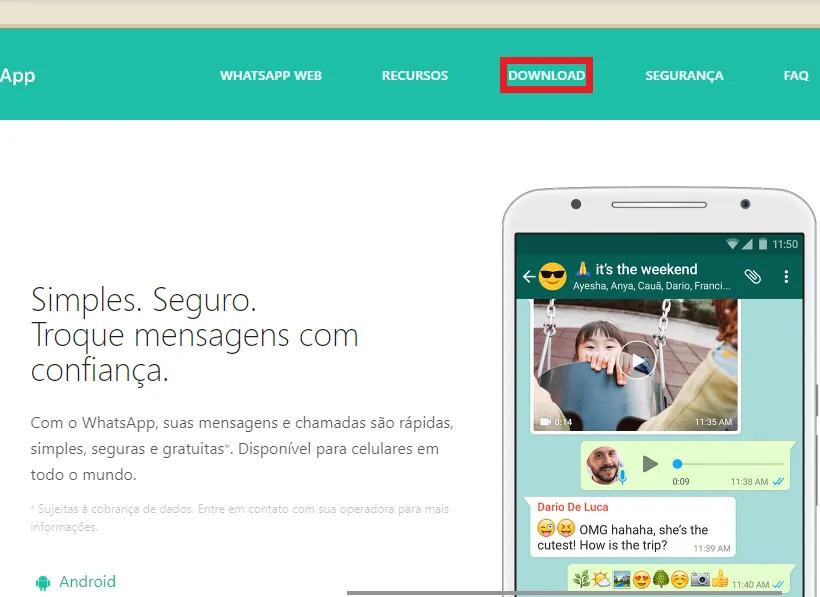Mudanças entre as edições de "Como instalar o aplicativo do WhatsApp no notebook"
| Linha 59: | Linha 59: | ||
|style=Seção padrão | |style=Seção padrão | ||
|header=Entre no site oficial | |header=Entre no site oficial | ||
| − | |before image=Entre no site do <ref name="WhatsApp" | + | |before image=Entre no site do <ref name="WhatsApp">, vai aparecer a seguinte tela, e você deve clicar em Download. |
[[Arquivo:6 Baixando o Software Aplicativo do WhatsApp no notebook - WikiAjudacom.br.webp|centro|Baixando o Aplicativo do WhatsApp para o notebook ou PC]] | [[Arquivo:6 Baixando o Software Aplicativo do WhatsApp no notebook - WikiAjudacom.br.webp|centro|Baixando o Aplicativo do WhatsApp para o notebook ou PC]] | ||
}} | }} | ||
Edição das 16h20min de 20 de maio de 2020
Ferramentas Web / Fácil
Criada 16 mai 2020 por WikiAjudaTech
Esta página foi editada pela última vez à(s) 04:05 de 21 mai 2020 por WikiAjudaTech.
O WhatsApp atualmente é um dos aplicativos de troca de mensagens mais utilizado no mundo, ele permite que pessoas conversem, troquem arquivos, fotos e figurinhas através da internet.
Atualmente você pode acessar o WhatsApp através do computador utilizando QR code, por meio do WhatsApp Web, ele pode ser acessado dentro do navegador ou você pode baixar o aplicativo e ter ele salvo no seu notebook ou PC.
Nesse tutorial você vai aprender as duas maneiras de se manter conectado no Whatsapp com seus amigos mesmo pelo computador.
Para usar o Whatsapp através do navegador, ou pelo programa baixado no notebook, o seu celular precisa estar conectado a internet durante todo o tempo.
Verifique sua conta utilizando um QR CODE
Pegue seu celular e entre no WhatsApp
Aponte a câmera do celular
Como instalar o Aplicativo do WhatsApp no Notebook ou PC (Baixando)
Entre no site oficial
- ↑ name="WhatsApp" WhatsApp Web, Portal do WhatsApp